
- •Создание web-страниц средствами frontpage
- •1. Назначение программы
- •2. Создание Web – страницы
- •3. Ввод, редактирование и форматирование текста
- •Создание бегущей строки.
- •Работа со списками и заголовками
- •Использование графических объектов на Web – страницах
- •Использование таблиц на Web – страницах
- •Создание гиперссылок на Web – страницах
- •Редактирование гиперссылки.
- •Форматирование Web – страниц
- •Установка фонового рисунка.
- •Установка кодировки страницы.
- •4. Сохранение и открытие Web – страницы
- •Просмотр и печать Web – страницы Просмотр Web- страницы. Просмотреть, как будет выглядеть Web – страница в Интернет можно двумя способами:
- •Просмотр кодов html – документа.
Создание гиперссылок на Web – страницах
Есть несколько способов создания гиперссылок. Рассмотрим самый распространенный из них.
В режиме Страница выделить текст или изображение, которые будут служить в качестве гиперссылки.
Выполнить команду Вставка → Гиперссылка (Insert Hyperlink) или нажать кнопку
 (Гиперссылка) на
панели инструментов Стандартная.
(Гиперссылка) на
панели инструментов Стандартная.
В открывшемся диалоговом окне (рис.3.4.) выбрать ресурс, на который ссылается гиперссылка. Для этого имеются следующие возможности:
 - (Текущий
Web
– узел FronPage)
- выбор файлов в пределах текущего Web
– узла (для выбора нужно использовать
раскрывающийся список);
- (Текущий
Web
– узел FronPage)
- выбор файлов в пределах текущего Web
– узла (для выбора нужно использовать
раскрывающийся список); - (WWW)
– выбор ресурса из Интернет (нужно
ввести URL
– адрес или использовать кнопку
- (WWW)
– выбор ресурса из Интернет (нужно
ввести URL
– адрес или использовать кнопку
 для
поиска нужной Web
– страницы с помощью браузера);
для
поиска нужной Web
– страницы с помощью браузера); - (На вашем
компьютере) – поиск ресурса для
гиперссылки осуществляется в открывшемся
диалоговом окне в пределах вашего
компьютера или в локальной сети;
- (На вашем
компьютере) – поиск ресурса для
гиперссылки осуществляется в открывшемся
диалоговом окне в пределах вашего
компьютера или в локальной сети; - (Электронная
почта) – в качестве ресурса используется
адрес электронной почты, который
вводится в открывшееся диалоговое
окно; когда посетитель сайта щелкнет
по такой ссылке, ему будет предложено
заполнить форму для отправки по
указанному вами адресу;
- (Электронная
почта) – в качестве ресурса используется
адрес электронной почты, который
вводится в открывшееся диалоговое
окно; когда посетитель сайта щелкнет
по такой ссылке, ему будет предложено
заполнить форму для отправки по
указанному вами адресу; - (Новая страница)
– в качестве ресурса будет использована
новая Web
– страница, создание и сохранение
которой, нужно осуществить после
нажатия на данную кнопку.
- (Новая страница)
– в качестве ресурса будет использована
новая Web
– страница, создание и сохранение
которой, нужно осуществить после
нажатия на данную кнопку.
Закончить процесс создания гиперссылки, нажав кнопку Да (ОК).
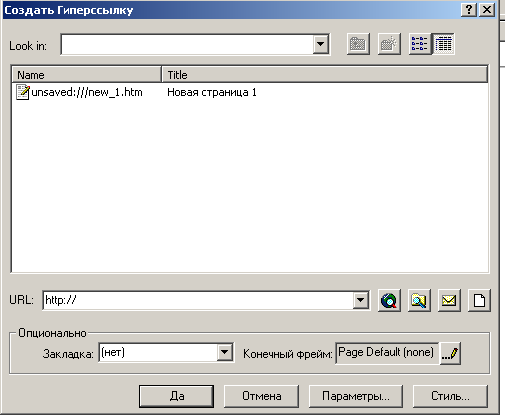
Рис.3.4. Окно выбора ресурса для гиперссылки
Редактирование гиперссылки.
Текст созданной
гиперссылки можно редактировать так
же, как любой другой текст Web
– страницы. Можно также изменить рисунок,
используемый в качестве графической
гиперссылки. Для этого нужно щелкнуть
на нем правой кнопкой мыши и выбрать из
контекстного меню команду Свойства
изображения
(Picture
Properties).
В открывшемся окне указать новый
графический файл или найти его в папках
Web
– узла или других источников, используя
кнопку
![]() (Browse).
(Browse).
Для изменения ресурса, на который ссылается гиперссылка, нужно выделить изображение, являющееся гиперссылкой, или установить текстовый курсор внутри текста гиперссылки (весь текст выделять не нужно). После чего создать гиперссылку заново или воспользоваться командой Свойства Гиперссылки (Hyperlink Properties) из контекстного меню и в открывшемся диалоговом окне изменить существующий URL ресурса на любой другой. Если URL удалить вообще, то тем самым будет удалена гиперссылка, хотя текст (или изображение) гиперссылки на Web – странице останутся.
Форматирование Web – страниц
К форматированию можно отнести следующие формы представления информации на странице: вид шрифта, его размер, цвет и кодировка, фон страницы, цвет ссылок.
Выбор фона страницы.
Для установки фона страницы можно использовать следующие способы:
заливка цветом;
фоновый рисунок.
Заливка цветом выполняется при помощи команды Формат → Фон (Format → Background) и в открывшемся окне (рис.3.5) на вкладке Фон выбираются цвет фона Фон (Background), текста Текст (Text) и ссылок Гиперссылок (Hyperlink).
